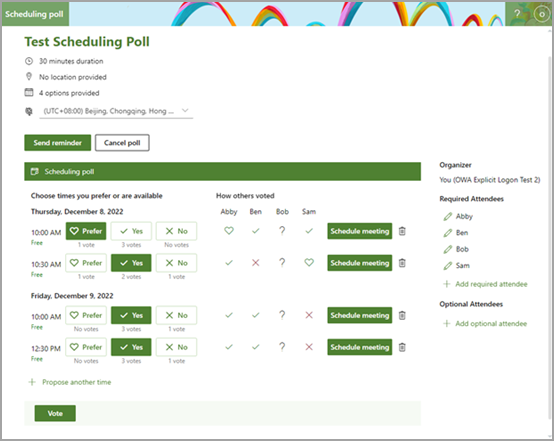Küsitluse ajastamine on integreeritud Skype'i ärirakendus või Microsoft Teamsiga. Kui teie rentnikuadministraator on määranud teie võrgukoosolekute vaikepakkuja, näete, milline pakkuja ta uue koosoleku loomisel ja ajastamise küsitluse lisamisel valis. Skype'i ärirakendus või Microsoft Teamsi abil saate kasutada automaatset või käsitsi ajastamist.
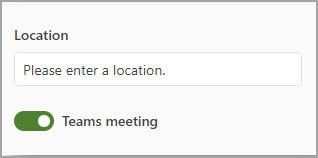
Kui kasutate Outlooki lisandmooduli kaudu kolmandast osapoolest võrgukoosoleku pakkujat (nt Zoom või Webex), saate koosoleku ajastada ka ajastamise küsitluse kaudu, kuid te ei saa kasutada automaatse ajakava suvandit.
-
Tühjendage märkeruut Teams või Skype'i ärirakendus ja lülitage automaatne ajakava enne küsitluse saatmist välja.
-
Kui küsitlus on saadetud ja piisavalt palju osalejaid on hääletanud oma eelistatud aja üle, pääsete tulemuste vaatamiseks oma hääletuslehele.
-
Klõpsake sobiva ajavahemiku jaoks nuppu Ajasta koosolek , avaneb uus aken koosolekukutse üksikasjadega, lisage Outlooki lisandmooduli kaudu võrgukoosoleku link ja saatke kutse.